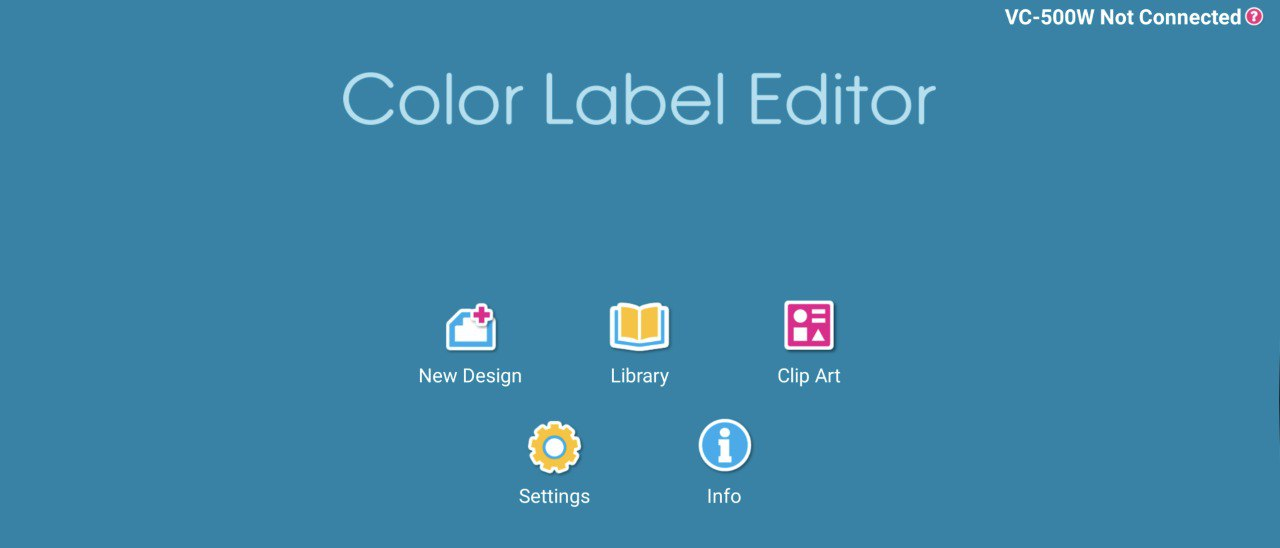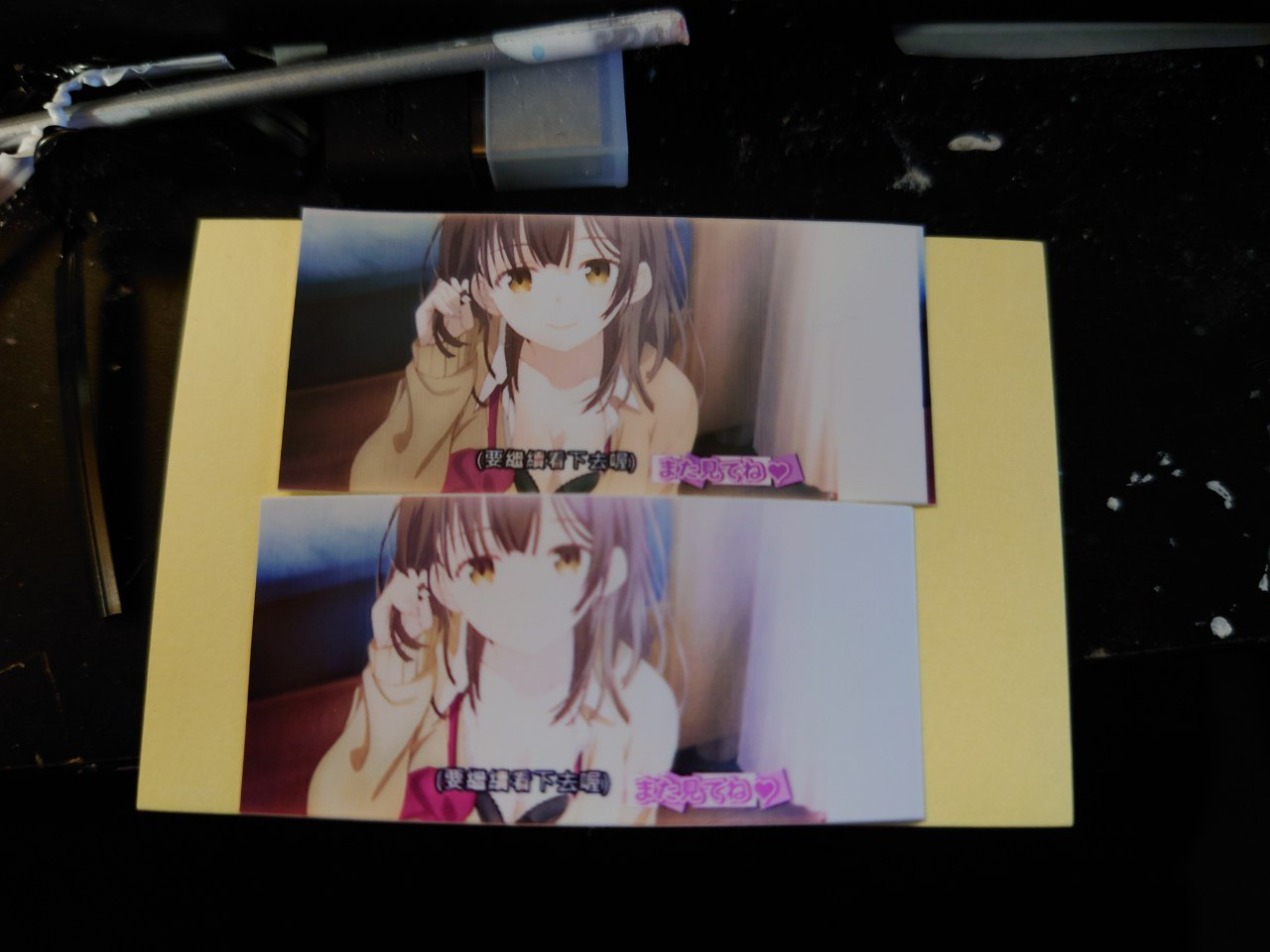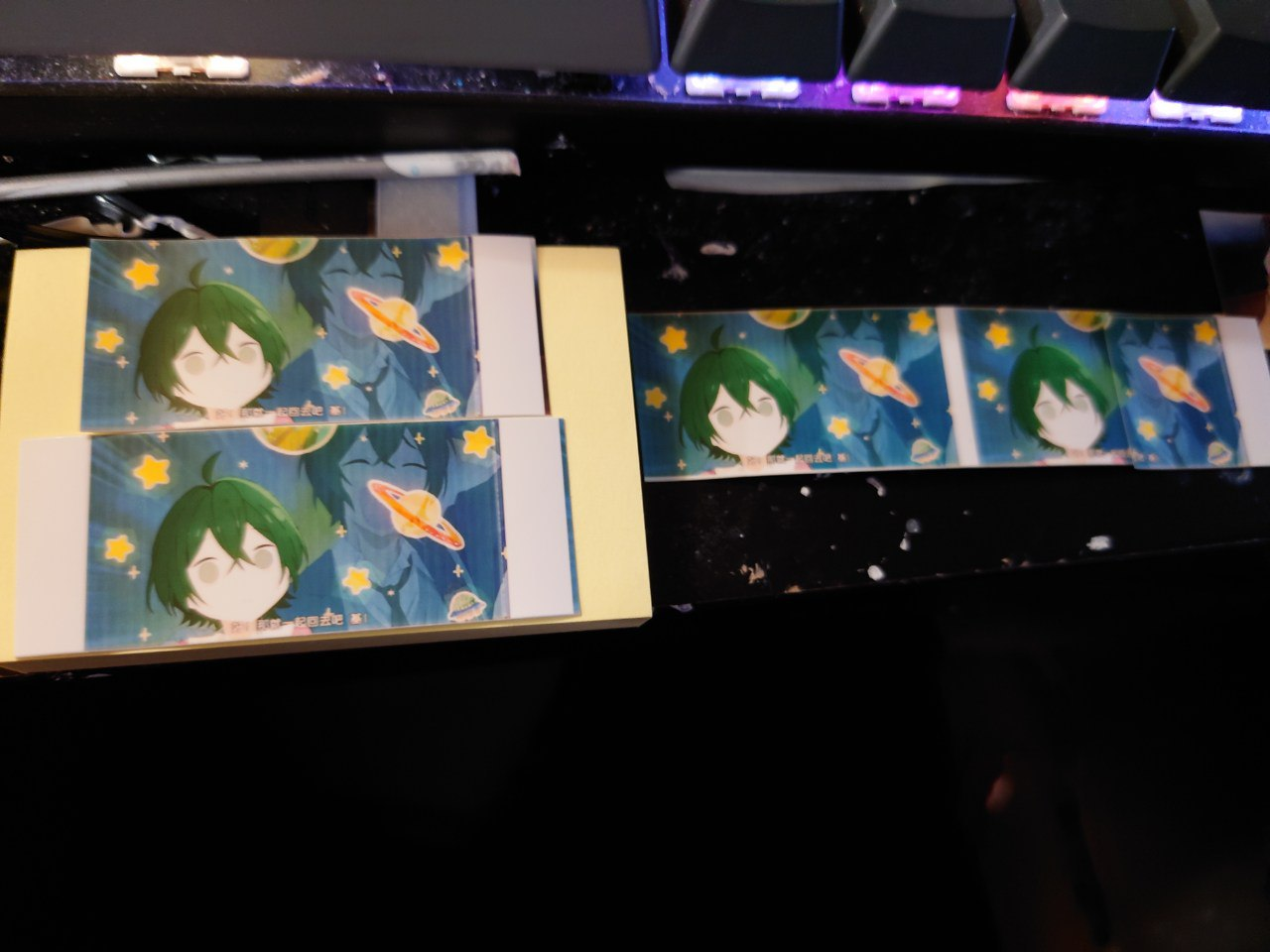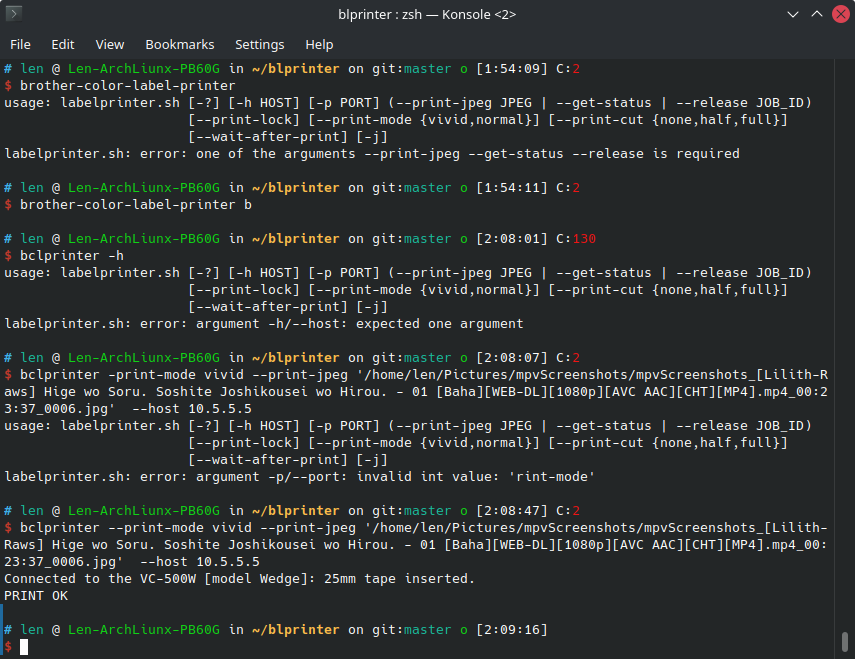最近見Brother有呢個,雖然唔可以用之前啲label,而且無副廠label賣(因爲有chips),不過因爲部嘢最高可以支援到50mm而且可以彩色打印所以先買。不過玩開嘅藍牙P-Touch機仔嘅要留意,部嘢要插火牛,個火牛要去到48W 12V/4A,所以唔可能USB轉插,真係要霸一個電掣位,而且內置無電池嘅。
咁介紹下盒入面嘅嘢啦。
左上:
火牛,下面有條Micro-USB可以直接接電腦打印,不過部機本身接Wi-Fi,Config咗就唔再需要。
右上:
50mm嘅清洗用印帶,長度2M。基本上首次開機用一次就得,之後好少機會用(除非你入面勁多塵啦,因爲ZINK嘅底紙有少少塵就會BOOM)。
左下:
本體,冇乜嘢講。
右下:
送嘅25mm label紙,總長5米。label紙係用咗zink嘅無墨打印技術做嘅,所以換耗材一件過就得。而且因爲係一體式,所以打印時候不存在高清啲會耗費多啲墨可以要降低質量嘅考量,唯一影響嘅也只剩下時間問題了……
另外如果你有玩或者留意過一啲即影即有相機/迷你藍牙打印機嘅話,而家唔少相紙都用咗ZInk嘅技術打印,尤其小米和華爲等國產品牌更甚。甚至出現呢啲誇張嘅新聞:
但人地係實打實嘅美國公司:
而技術原理就係CMYK四個色層會因爲不同嘅熱反應會因而着色,使得晶體變色就可以整成打印嘅效果。
呢度有篇幾tech嘅文,有興趣自己睇啦:
之後把label盒插入後面。
開 通 儀 式
之後就可以打開個App連接,設定好Wi-FI連線,把兩者放喺一個netowrk就可以用了。
講開個app真心垃圾,你哋自己感受下IVE以下嘅作品水準啦……
唉總之唔爭氣,所以我Google咗一下,發現有前人已經研究到佢嘅protocol,寫成了python3 嘅 command tool。可以係同個lan入面用command tool直接控制部機打印等工作。
入面已經有安裝及使用教學,裝個python3 就用得。當然如果你用Arch嘅,我port咗上AUR,直接經AUR安裝就用得。
裝好之後首先用device finder搵到部嘢嘅IP,之後可以經command打印:
bclprinter --print-jpeg /your_image_file/image.jpeg --host your-printer-ip 咁就可以印啦。如果要你要改變打印質量就要加:
bclprinter --print-jpeg /your_image_file/image.jpeg --host your-printer-ip --print-mode vivid最後我簡單講下各個options嘅用途啦:
-h HOST, --host HOST
你部printer嘅嘢address,用device scanner搵啦可以,例如呢啲:
-p PORT, --port PORT
部printer嘅port no. 預設9100,基本上唔使郁呢個。
必備選項(3揀1)
--print-jpeg JPEG
你要打印嘅圖片嘅本地位置,拖伐入terminal就唔會打錯啦。
--get-status
拎部printer而家嘅狀態,部printer未必係眼前嘅時候記得打呢個睇係咪idle緊先print。
--release JOB_ID
中止之前嘅排咗嘅打印隊列,意外打錯時有用。
打印JPEG時嘅選項(全部可選,唔打會跳預設)
--print-lock
打印鎖定,預設唔鎖。基本上唔會用,除非你有特定需求(打印完要撳unlock掣先可以打印下一張之類)
--print-mode {vivid,normal}
打印畫質,vivid係高清,normal標清,唔打嘅話預設係normal。
比較圖係咁,上面vivid,下面normal。基本上唔急都建議vivid。
--print-cut {none,half,full}
部機幾時cut你條label。
none就係完全唔cut,要你自己拉出來㩒掣cut。full就係你打印嘅頭部會留條白邊比你並且中間輕切,方便你退出來貼落其他地方,並且尾部完咗直接切斷比你。half只係做頭部嘅切割,印完之後嘅尾部唔切割,方便你連續打印。
左上係full,全自動剪切。
左下係half,之後人手拉條白邊再手動切。
右邊係none,連續打印勁長再適當時人手切。
啊係,預設係full mode,無特別需要唔需要特別打。
--wait-after-print
因爲打印時直接印新嘅會error,加入呢個就可以等佢印完自動排呢個入去印,適合你有一個folder嘅嘢要印嘅時候,用for loop直接印來用。
get-status 時嘅選項(得一個)
-j, --json 把output變成json format,方便大家做intergrade咁啫。
結語
爽,讚美開源,榮耀社羣。